VBA代码助手是一款功能强大的代码编程工具。一款专业好用的代码编程软件VBA代码助手。VBA代码助手是一个可以很好地管理和升级代码的工具,操作并不复杂,下载安装后即可设置和使用VBA Code Assistant。有需要的用户欢迎来久友下载站下载~
软件说明:
1,单击树节点以显示详细信息,双击以写入VBE,或选择上下点以输出到VBE。
2,在搜索窗口中,进行全文搜索,包括代码名称,标签和代码内容。
3,搜索列表双击或输入以插入代码,Esc或单击右键返回到树节点
4,在节点窗口中,按Delete键以删除该节点。
5,节点窗口的拖放节点可以排序,可以跨节点的水平拖放,注意拖放操作是要立即保存的,请在大改动之前备份代码库
6,树节点窗口[鼠标右键]弹出菜单,功能如下[修改名称,创建同级,创建新的下属,创建新的节点收集模块,收集功能,收集选择,删除节点,全部折叠,全部展开]该工具默认在选定节点下方的“操作”中
7,修改代码名称或内容后,请单击保存代码库。这些操作不是实时保存的。保存后请不要修改表单模块,它不会被插入。备注可以在选项卡栏中填写。
软件简介:
经过一个月的紧张发展,VBA Code Assistant专业版终于问世,VBA Code Assistant的原始附加版本已完全升级,新的Code Assistant重新加载,希望为您带来最佳的代码收集管理和快速插入经验!老朋友应该很快上手,操作经验与老版本的代码助手基本相同,主要是为了提高稳定性和节省速度,新朋友请仔细阅读使用说明书,我有很多经验,我相信可以很快上手。
类似产品,vba代码宝典,vbe2019,vba开发助手,office开发助手和许多其他插件需要VBE项目信任,这是病毒的大门,请注意不要轻易打开此设置,此插件会不需要打开VBE项目Trust,请随时使用! !这个插件的内置代码是我12年开发经验总结的精华,没有任何加密,可以免费导出,后续不断升级,欢迎免费使用! !
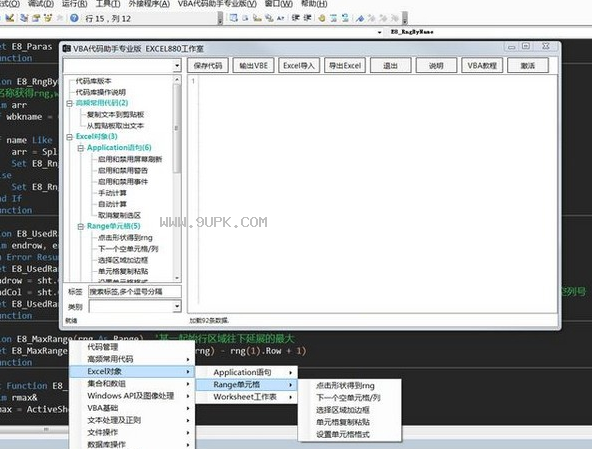
软件特色:
该程序是VBE编辑器的代码管理插件。它支持具有VBA编辑功能的各种软件(例如Office,WPS,AutoCAD ...)。我只能保证支持Office环境中的所有功能。请在其他环境中进行测试。
可以安装目录\ date \中手动对程序数据库和配置文件进行硬备份,并且在需要还原原始数据时可以将其替换。
注意:该程序要求Windows登录帐户在安装过程中具有管理员权限。最好安装右键单击管理员。安装程序会将插件信息写入注册表,以确保启动了插件。如果防病毒软件发出警报,请单击“允许”或关闭防病毒软件。该软件默认安装
%UserProfile%\ AppData \ Roaming \ VBA Code Assistant专业版
可以直接复制到资源管理器地址栏中以打开
** VBA Code Assistant专业版操作说明**********使用环境:
可以使用Windows下的所有VBE托管环境,Excel,word,ppt,Outlook,Access,cad ....主要功能:欢迎参加VBA开发
1,插入代码,调用鼠标中键插入菜单,并以很高的速度插入代码。
2,代码收集管理,树节点无限级别管理。
3,插件内置的编辑器可以对代码进行高亮显示和折叠代码块,查看长代码更为方便。
4,树节点鼠标的拖放管理,可以跨级别拖放,管理更加自由。
5,快捷键调出插入面板,无需鼠标右键和移动鼠标,插入代码更快。
6,在管理面板中搜索代码,双击要插入的搜索结果,双击要插入的树节点。
7,[鼠标中键单击]调出快捷方式插入菜单(Alt +1键盘也可以调出)
8,代码布局对齐,删除空白行等辅助工具,在工具栏中调出并单击右键菜单
9,VBA项目密码解锁功能,破解VBA密码,忽略密码直接查看代码
10,隐藏ExcelVBA模块和项目不可见功能
通过以下3种方式在代码区域中使用快捷呼叫面板模式
1,[鼠标中键单击]在顶部调出快捷方式插入菜单,并带有搜索框以直接搜索代码
2,[Alt + 1]调出快捷菜单
3,[Alt + 2]调出代码管理面板,也可以在快捷方式插入菜单中单击调出管理面板。
窗口布局介绍
1,搜索栏:面板的左上角
2,树节点窗口:面板左侧中间
3,代码窗口:面板右侧
4,快捷菜单:在代码窗口中的任意位置,鼠标中键单击后一个Alt + 1,调出快捷方式以插入菜单,单击以直接插入
5,管理功能:代码窗口右键单击弹出菜单单击或Alt + 2
代码管理功能描述词汇描述:
1,节点== 1个具有下级分支的管理节点
2,代码== 1个带有名称的代码块,是集合的最终目标
3,模块==标准模块,类模块或表单模块的通用名称请注意不要修改这3种类型的集合,以免引起导入





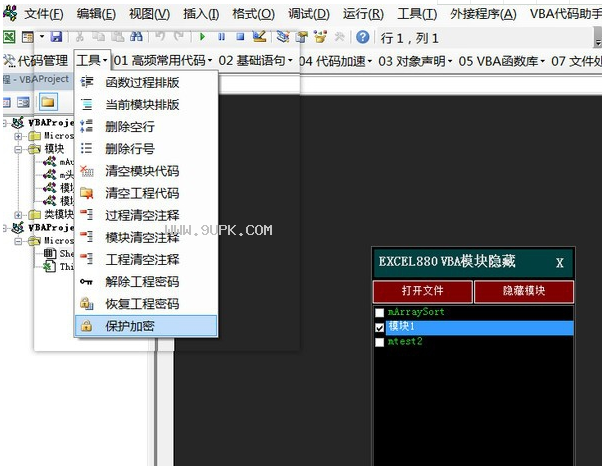

 海虹新健康 2.1.2安卓版
海虹新健康 2.1.2安卓版 掌上熙康 2.0.06.306安卓版
掌上熙康 2.0.06.306安卓版 身体健康助手 2.1安卓版
身体健康助手 2.1安卓版 猫觅 1.3.2安卓版
猫觅 1.3.2安卓版 爱康生活 1.1.4安卓版
爱康生活 1.1.4安卓版 小云医生 1.1.4安卓版
小云医生 1.1.4安卓版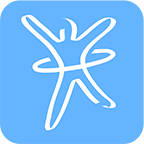 万达信息健康云 1.2.4安卓版
万达信息健康云 1.2.4安卓版 活力果 0.5.3安卓版
活力果 0.5.3安卓版 心衰管理 2.0.3安卓版
心衰管理 2.0.3安卓版 阳光妇儿 4.1.1安卓版
阳光妇儿 4.1.1安卓版 精至手机药典 2.7.3安卓版
精至手机药典 2.7.3安卓版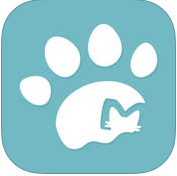 萌爪医生 1.4.1安卓版
萌爪医生 1.4.1安卓版 JDK(Java Development Kit)是Sun Microsystems针对Java开发员的产品。自从Java推出以来,JDK已经成为使用最广泛的Java SDK。JDK 是整个Java的核心,包括了Java运行环境,Java工具和Java基础的类库。JDK是学好Java...
JDK(Java Development Kit)是Sun Microsystems针对Java开发员的产品。自从Java推出以来,JDK已经成为使用最广泛的Java SDK。JDK 是整个Java的核心,包括了Java运行环境,Java工具和Java基础的类库。JDK是学好Java... 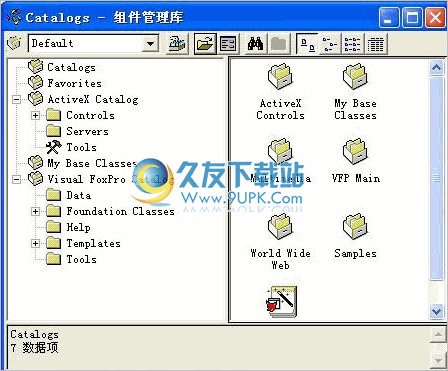 foxpro6.0免费 精简版
Visual FoxPro 6.0简称VFP,Visual FoxPro 6.0(foxpro6.0下载)是Microsoft公司推出的数据库开发软件,用它来开发数据库,既简单又方便。
Visual FoxPro原名FoxBase,是美国Fox Softw...
foxpro6.0免费 精简版
Visual FoxPro 6.0简称VFP,Visual FoxPro 6.0(foxpro6.0下载)是Microsoft公司推出的数据库开发软件,用它来开发数据库,既简单又方便。
Visual FoxPro原名FoxBase,是美国Fox Softw... 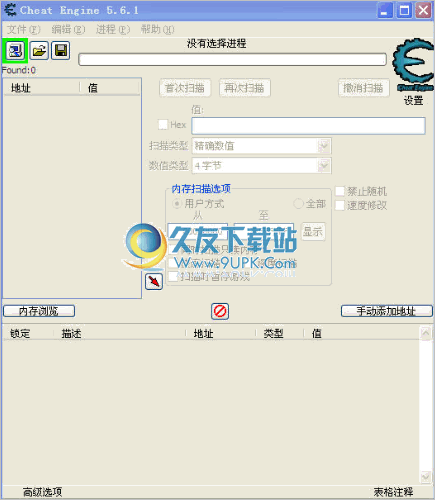 ce加速器下载
ce加速器下载是内存修改编辑工具 ,它允许你修改你的游戏或软件内存数据,以得到一些其他功能。
它包括16进制编辑,反汇编程序,内存查找工具。与同类修改工具相比,它具有强大的反汇编功能,且自身附带...
ce加速器下载
ce加速器下载是内存修改编辑工具 ,它允许你修改你的游戏或软件内存数据,以得到一些其他功能。
它包括16进制编辑,反汇编程序,内存查找工具。与同类修改工具相比,它具有强大的反汇编功能,且自身附带... 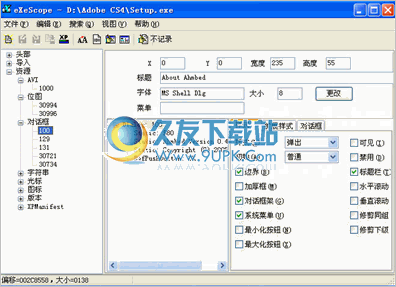 eXeScope是一款功能强大可以修改软件资源的工具。eXeScope能在没有资源文件的情况下分析,显示不同的信息,重写可执行文件的资源,包括(EXE,DLL,OCX)等。是方便强大的汉化工具,可以直接修改用 VC++ 及 DELPHI ...
eXeScope是一款功能强大可以修改软件资源的工具。eXeScope能在没有资源文件的情况下分析,显示不同的信息,重写可执行文件的资源,包括(EXE,DLL,OCX)等。是方便强大的汉化工具,可以直接修改用 VC++ 及 DELPHI ... 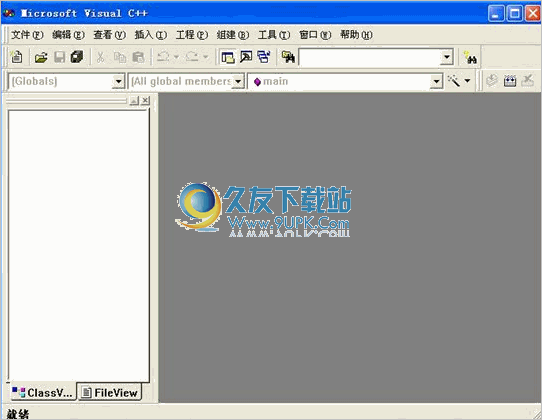 Visual C++ 6.0,简称VC或者VC6.0,是微软的一款C++编译器,将“高级语言”翻译为“机器语言(低级语言)”的程序。Visual C++是一个功能强大的可视化软件开发工具。自1993年Microsoft公司推出Visual C++1.0后,随...
Visual C++ 6.0,简称VC或者VC6.0,是微软的一款C++编译器,将“高级语言”翻译为“机器语言(低级语言)”的程序。Visual C++是一个功能强大的可视化软件开发工具。自1993年Microsoft公司推出Visual C++1.0后,随...  QQ2017
QQ2017 微信电脑版
微信电脑版 阿里旺旺
阿里旺旺 搜狗拼音
搜狗拼音 百度拼音
百度拼音 极品五笔
极品五笔 百度杀毒
百度杀毒 360杀毒
360杀毒 360安全卫士
360安全卫士 谷歌浏览器
谷歌浏览器 360浏览器
360浏览器 搜狗浏览器
搜狗浏览器 迅雷9
迅雷9 IDM下载器
IDM下载器 维棠flv
维棠flv 微软运行库
微软运行库 Winrar压缩
Winrar压缩 驱动精灵
驱动精灵